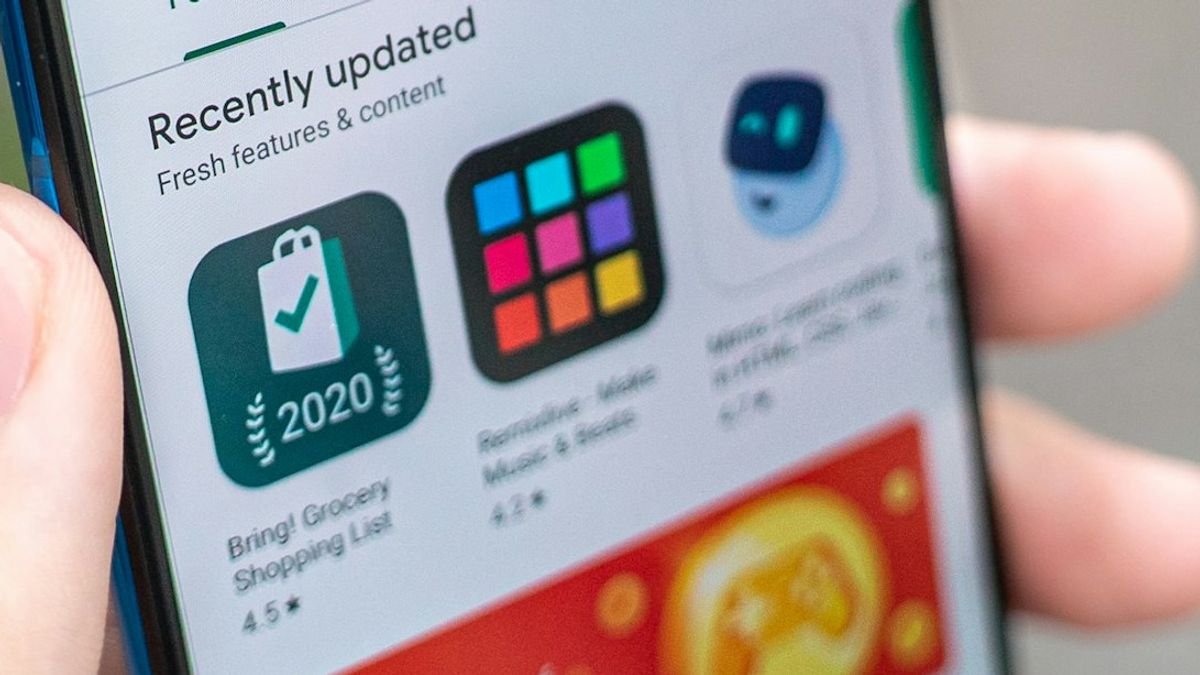Cara Edit PDF Tanpa Aplikasi, Mudah dan Cepat!

pelitadigital.com – Siapa sih yang nggak pernah berurusan sama file PDF? Format file yang satu ini memang populer banget karena tampilannya yang rapi dan nggak mudah diubah. Tapi, gimana kalau kamu perlu mengeditnya? Jangan panik dulu dan buru-buru install aplikasi tambahan. Ternyata ada cara edit PDF tanpa ribet dan tanpa perlu aplikasi pihak ketiga. Mau tahu caranya? Yuk, simak sampai habis!
Kenapa Harus Tahu Cara Edit PDF Tanpa Aplikasi?
Kadang, kita butuh mengedit file PDF di situasi mendesak. Entah buat menambahkan teks, menghapus halaman, atau sekadar memperbaiki kesalahan. Kalau harus install aplikasi, selain buang waktu, memori perangkatmu juga jadi terkuras. Untungnya, ada solusi mudah yang bisa kamu coba langsung dari browser atau menggunakan software bawaan di perangkatmu.
Langkah-Langkah Cara Edit PDF Tanpa Aplikasi Tambahan
Berikut ini beberapa cara yang bisa kamu coba untuk mengedit file PDF tanpa ribet:
1. Menggunakan Google Docs
Google Docs bukan cuma buat nulis dokumen, lho! Kamu juga bisa menggunakannya untuk mengedit PDF.
Cara melakukannya:
- Buka Google Drive dan upload file PDF yang ingin kamu edit.
- Setelah file terupload, klik kanan, lalu pilih “Buka dengan Google Dokumen.”
- Di sini, file PDF kamu akan otomatis diubah menjadi dokumen yang bisa diedit.
- Lakukan perubahan yang diperlukan, lalu simpan kembali sebagai PDF.
Kelebihan cara ini adalah gratis, mudah, dan nggak perlu software tambahan. Kekurangannya, kadang format file PDF bisa berubah sedikit setelah diupload.
2. Edit PDF dengan Microsoft Word
Microsoft Word versi terbaru ternyata juga bisa jadi andalan untuk mengedit file PDF, lho!
Cara melakukannya:
- Buka Microsoft Word, lalu pilih “Open” atau “Buka File.”
- Cari file PDF yang ingin kamu edit, lalu klik “Open.”
- Tunggu beberapa saat karena Word akan otomatis mengonversi PDF menjadi dokumen yang bisa di edit.
- Lakukan perubahan sesuai kebutuhan, lalu simpan kembali sebagai PDF dengan opsi “Save As.”
Kamu nggak cuma bisa menambahkan teks, tapi juga gambar, tabel, dan elemen lainnya.
3. Memanfaatkan Browser (Google Chrome atau Edge)
Kalau kamu lagi di depan komputer dan nggak punya aplikasi apa-apa, browser juga bisa jadi solusi.
Cara melakukannya:
- Buka file PDF langsung di browser (cukup drag & drop file ke tab baru).
- Pilih ikon “Print” atau tekan Ctrl+P di keyboard.
- Ubah pengaturan print menjadi “Save as PDF,” lalu pilih halaman yang ingin di hapus atau diatur ulang.
Meski nggak bisa menambahkan teks, cara ini efektif untuk menghapus halaman atau menyusun ulang dokumen.
4. Pakai Preview di MacOS
Buat kamu pengguna Mac, fitur bawaan Preview adalah senjata rahasia untuk edit PDF.
Cara melakukannya:
- Buka file PDF dengan aplikasi Preview.
- Gunakan fitur “Markup” untuk menambahkan teks, tanda tangan, atau gambar.
- Kalau perlu menghapus halaman, cukup klik “Thumbnail,” pilih halaman yang ingin di hapus, lalu tekan Delete.
- Simpan perubahanmu dengan klik File > Save.
Ternyata, cara mengedit PDF itu nggak sesulit yang kamu bayangkan, kan? Dengan memanfaatkan Google Docs, Microsoft Word, browser, atau fitur bawaan di perangkatmu, kamu bisa mengedit PDF dengan mudah tanpa perlu aplikasi tambahan. Jadi, lain kali kalau kamu butuh edit PDF, ingat langkah-langkah praktis ini, ya. Selamat mencoba cara edit PDF dan semoga berhasil!